この記事で解決するお悩みはこちら
- SWELLのおすすめプラグインがわかる
- ブログ初心者が入れておくべきプラグインがわかる
 お悩みさん
お悩みさんWordPressブログを開設したけどプラグインってなに?
最低限なにを入れればいいの?
WordPress開設後に必要な作業のひとつがプラグインのインストール。ブログ初心者が最初にぶち当たる壁は、このプラグイン選びです。
ブログのことを右も左もわからない状態から、1から調べてインストールして、設定をして…と、私もかなり苦労しました汗
この記事では、ブログ初心者に向けて、プラグインのかんたんな説明・インストール方法、当ブログ(SWELL利用)で実際に使っているおすすめのプラグインを紹介します。
- SEO SIMPLE PACK(SEO対策)
- XML Sitemap & Google News(サイトマップ作成)
- Wordfence Security(セキュリティ対策)
- UpdraftPlus(ブログのバックアップ)
- EWWW Image Optimizer(画像圧縮)
- WP Forms(お問い合わせフォーム)
- WP Revisions Control(増え続けるリビジョンの抑制)
- WP Multibyte Patch(日本語独自のバグ確認)
- Broken Link Checker(リンク切れの発見)
- Pochipp(商品紹介)
- Useful Blocks(便利なブロック集)
- Blocks Animation: CSS Animations for Gutenberg Blocks(アニメーション追加)
- Yoast Duplicate Post(記事の複製)
※クリックすると先に読めます
使用テーマ「SWELL」公式ページで推奨・非推奨とされているプラグインを中心に、なるべくシンプルで済むように厳選しました!
プラグイン導入のモヤモヤはブログ初心者なら誰しも通る道です…
この記事を読めば、迷わずに導入すべきプラグインがわかり、設定まで行うことができるので、ぜひ参考にしてくださいね。
こんな人に読んでほしい!
- ブログをはじめたばかりの初心者
- SWELL利用者が使っているプラグインを知りたい
- 目を引くブログが書けるプラグインを探している
プラグインとは?|拡張機能のこと
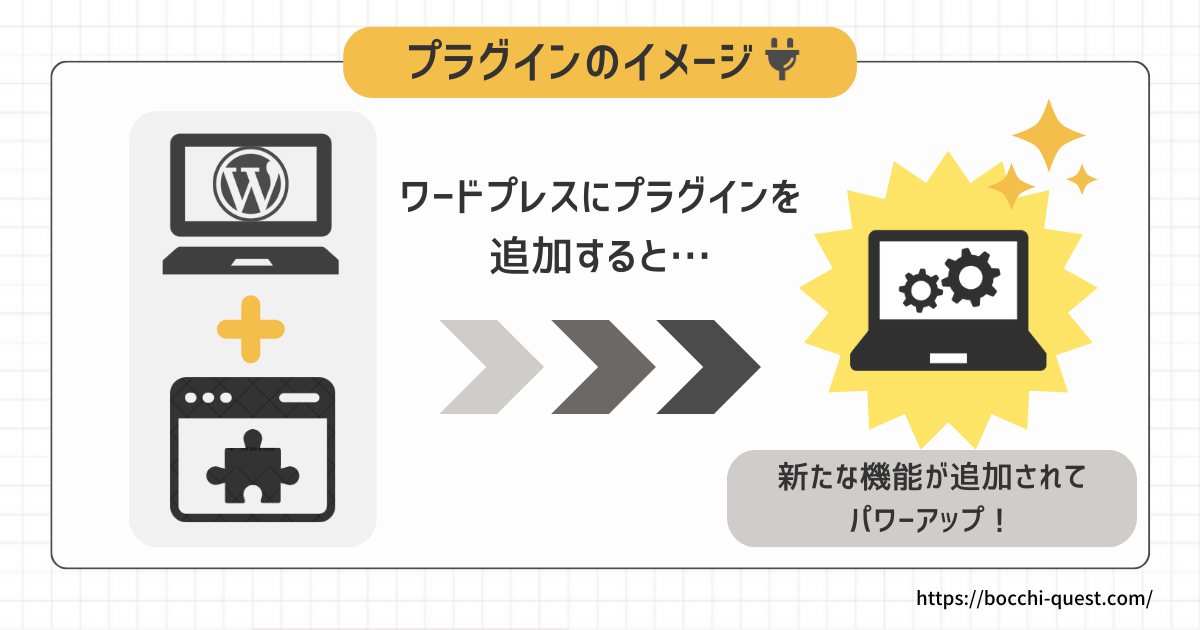
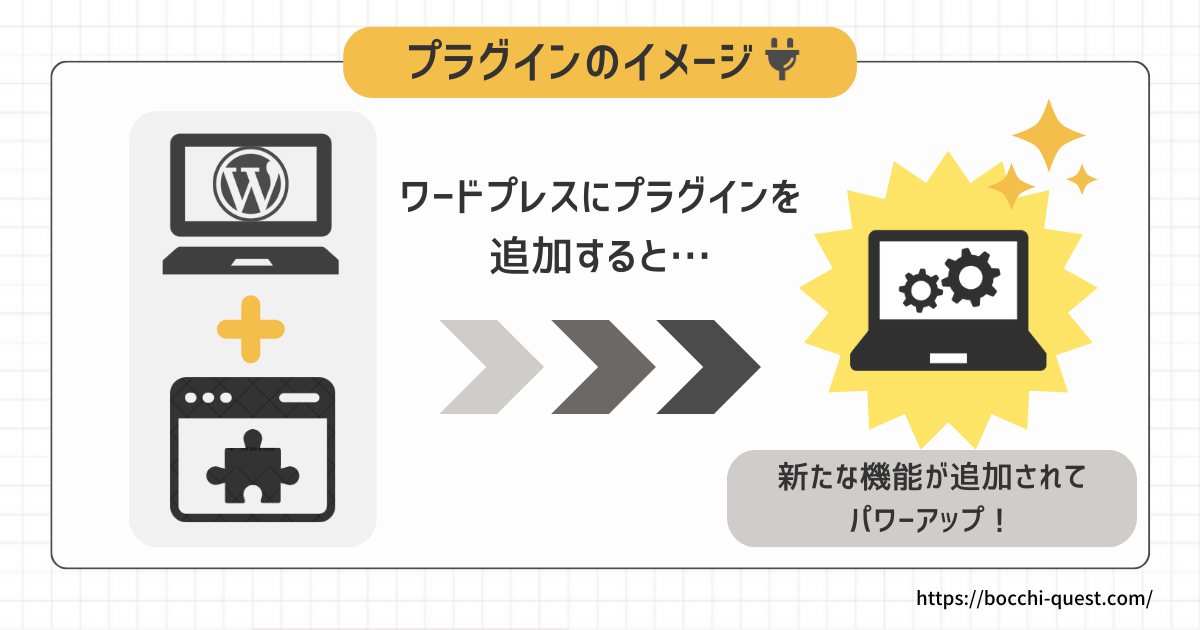
プラグインはひとことで言うと、スマホのアプリのようなもの。
買ったばかりのスマホに、アプリを入れてスマホで使える機能を増やしたりしますよね?
これと同じように、ブログで「こんな機能がほしい」と思ったら、その機能を追加できる「プラグイン」を導入していくという仕組みです
プラグインを入れることで、できるようになることの一例は下記の通りです。
- セキュリティを高める
- バックアップを取れる
- 記事作成が便利になる
このように機能を追加してWordPressをどんどん使いやすくしてことができます。



テーマによって入れない方がいいプラグインがあるって本当?



そうだよ!テーマによっては互換性の問題で利用を推奨していないプラグインもあるんだ!
実は、プラグインによっては利用しているテーマと相性が悪いものもあります。
詳細は、SWELL公式ページにも記載がありますが、そちらを参考にしつつ、実際に自分で利用して必要と判断したプラグインのみ導入しています。
- デザインが簡単におしゃれになる
- 記事がサクサクと書ける
- SEO対策もばっちり
価格は17,600円で他の有料テーマに比べると少しお高めですが、国内シェアNo.1の使用率で有名ブロガーの多くがSWEELに乗り換えています。
\ 初心者こそSWELLがおすすめ! /
なお、公式にもある通りプラグインの導入はあくまで自己判断となりますので、参考までに…という点はご了承ください。
なお、SWELL以外の方でも利用できるプラグインも紹介しているので、自分の使用テーマで利用できるか確認をして導入していただければと思います。
プラグインの設定と利用方法
プラグインは、以下の手順で設定します。
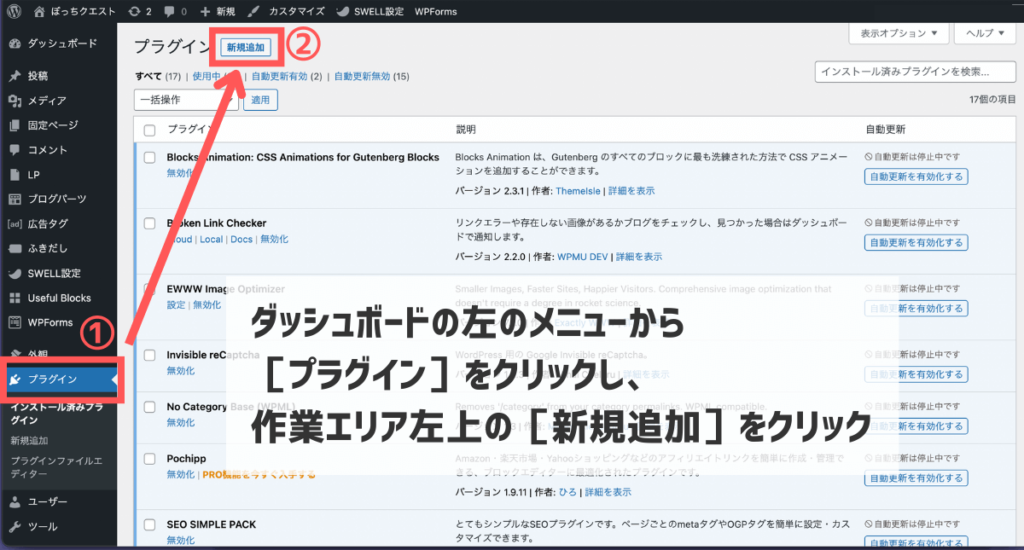
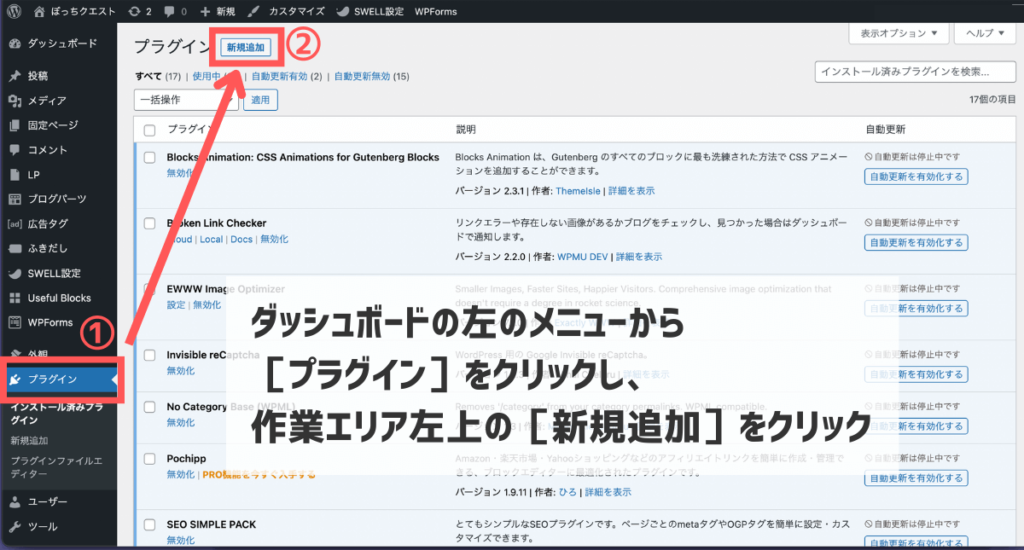
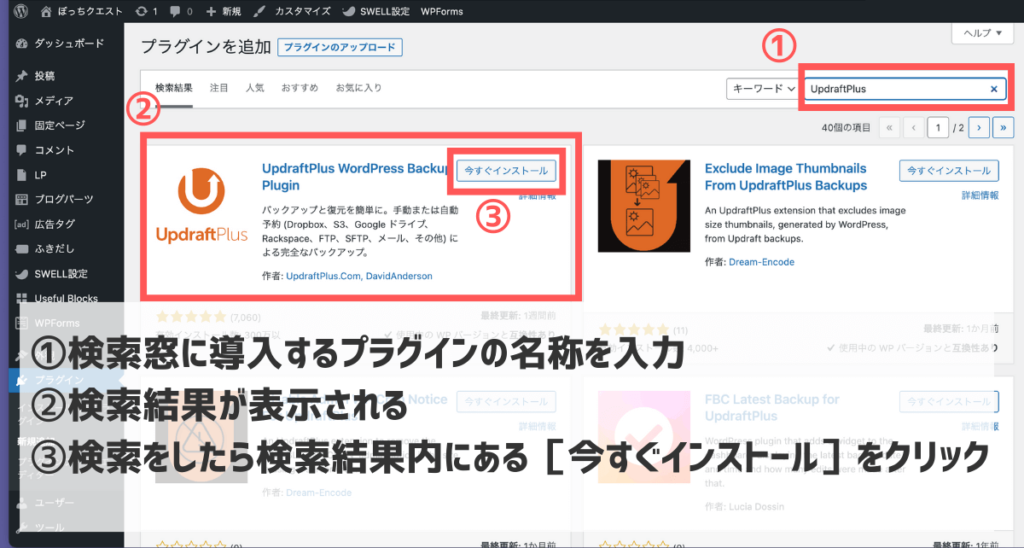
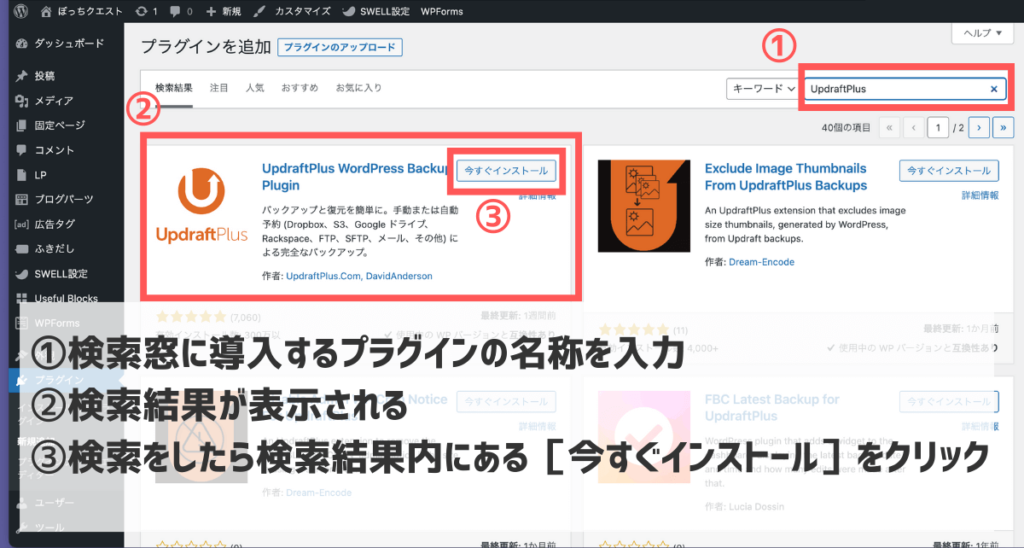
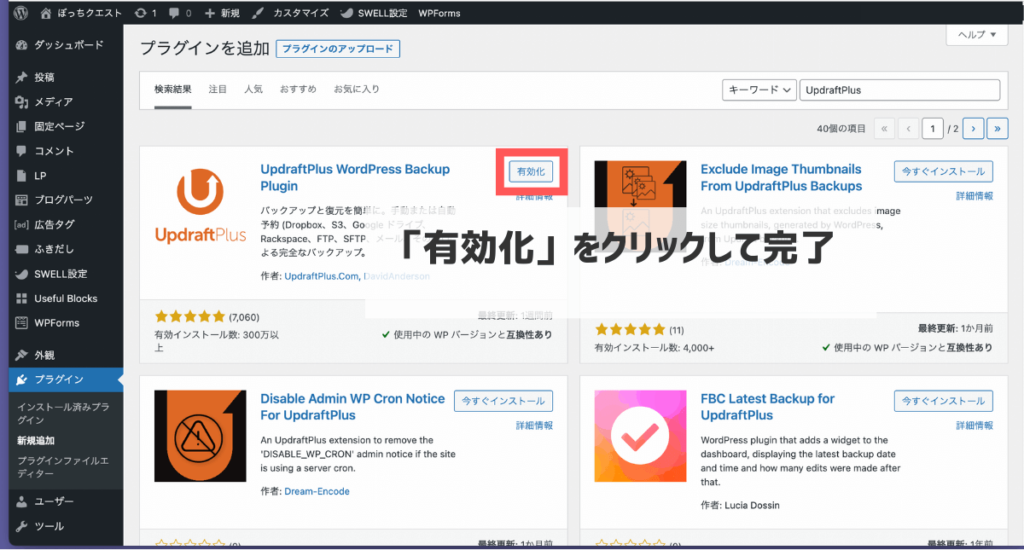
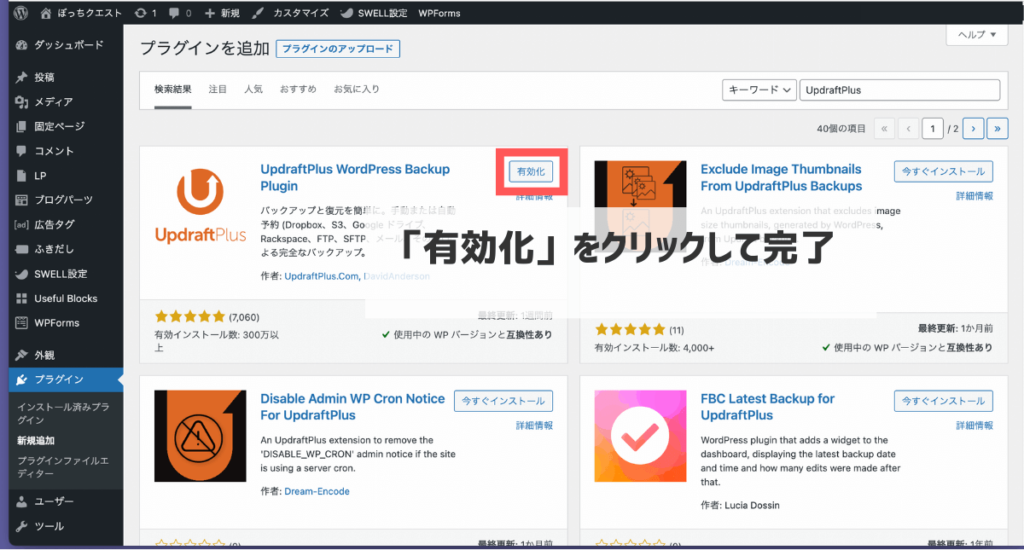
使わなくなったプラグインの削除や無効化は、ダッシュボード>プラグイン>インストール済みプラグインから編集できます。
プラグインのインストール方法までわかったところで、次からSWELLでおすすめのプラグインを紹介していきます。
SWELLでおすすめのSEO系プラグイン


まずはSWELLで入れたほうがいい、SEO関連のプラグインをご紹介します。
このふたつは、SWELL公式ページでも「SWELLではほぼ必須なプラグイン」として紹介されているプラグインです。
SEO SIMPLE PACK(SEO対策)
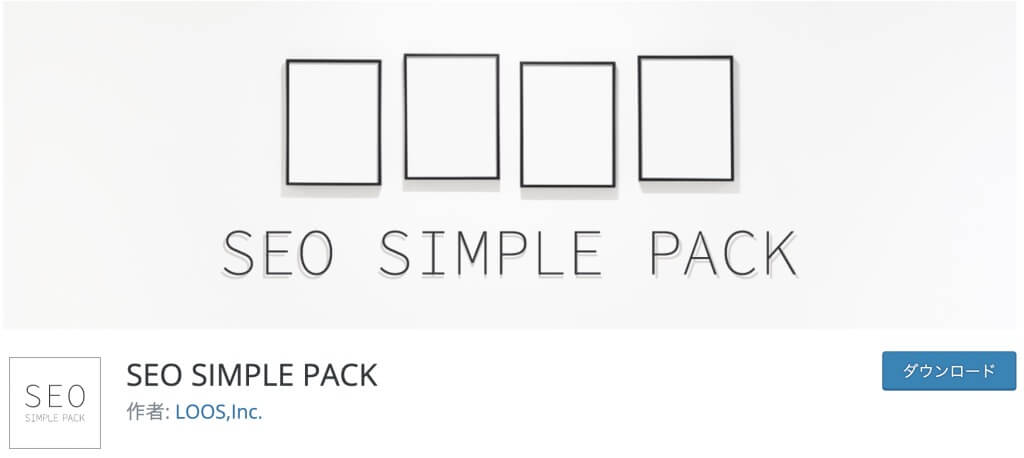
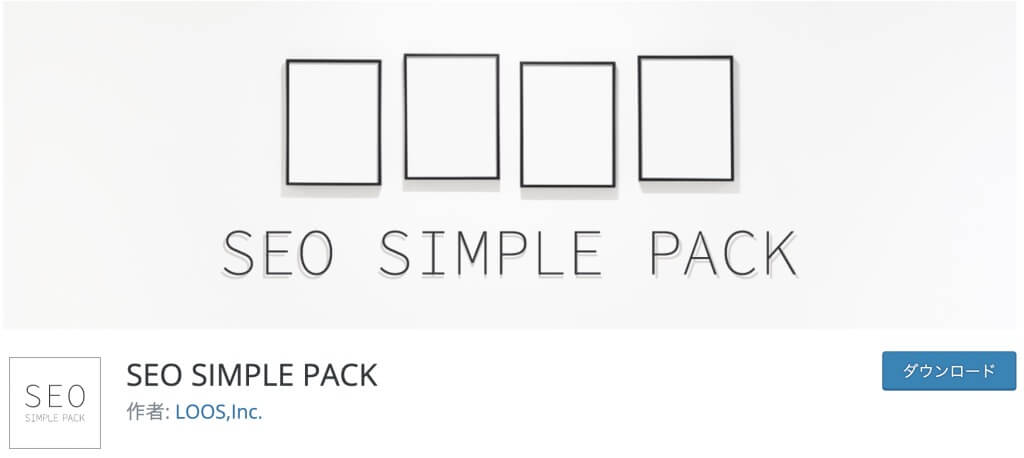
「SEO SIMPLE PACK」は、SEO関連のプラグイン。検索上位を取れるように対策するための機能が入っています。
テーマがSWELLなら、SEOのプラグインはこれ一択!
設定もかんたんで使いやすいプラグインなのでおすすめですよ!
SWELL開発者である了さんが製作したプラグインなので、SWELLとの相性もバッチリです。
インストール>有効化のみでデフォルト設定のままでも大丈夫な項目が多い。
細かく設定する場合は、こちらの記事が参考になります↓
シンプルなSEO機能が使える
→ SEO SIMPLE PACK
XML Sitemap & Google News(サイトマップ作成)
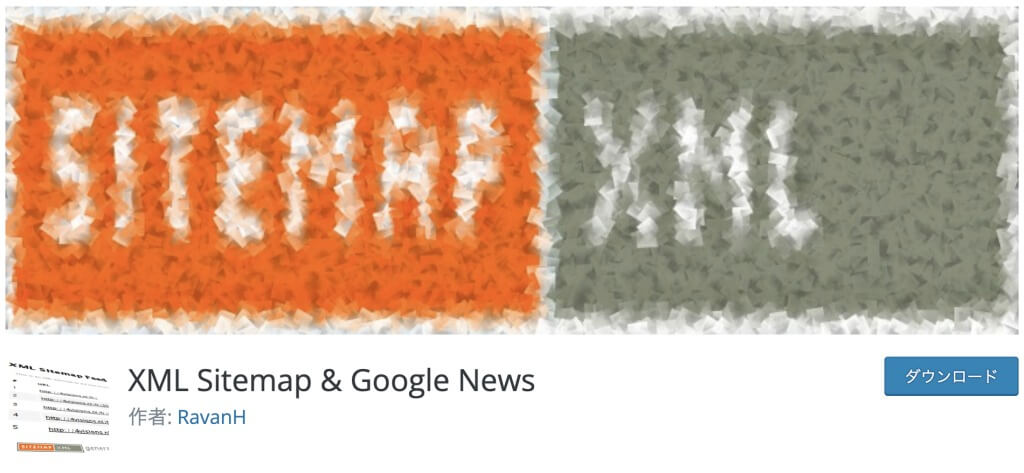
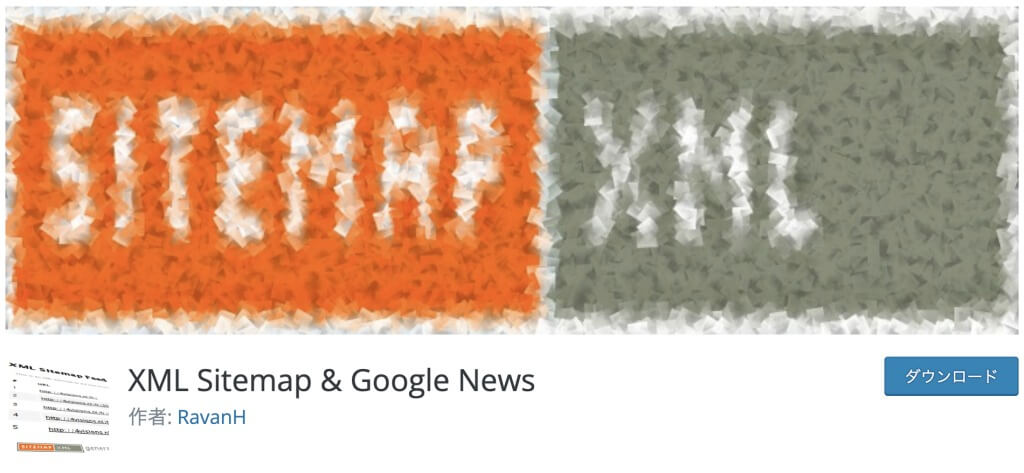
「XML Sitemap & Google News」は、ブログを更新したときに素早く検索エンジンに認識してもらうためのサイトマップをXMLで生成してくれるプラグイン。
SWELL公式にて先述した「SEO SIMPLE PACK」との併用が推奨されていますが、WordPress5.5から同様の機能が追加されているため、不必要な方は入れなくても良いそうです。
ただ、利用を推奨しているSWELL利用の方のブログ記事をいくつか見かけたので、私は入れたままにしています。
特に入れたままでも問題ないので、不必要か判断できない場合は入れておいてもいいでしょう。
インストール>有効化後、設定が必要。
導入方法はこちらをご参考ください↓
サイトマップをXMLで生成してくれる
→ XML Sitemap & Google News
SWELLでおすすめのセキュリティ系プラグイン
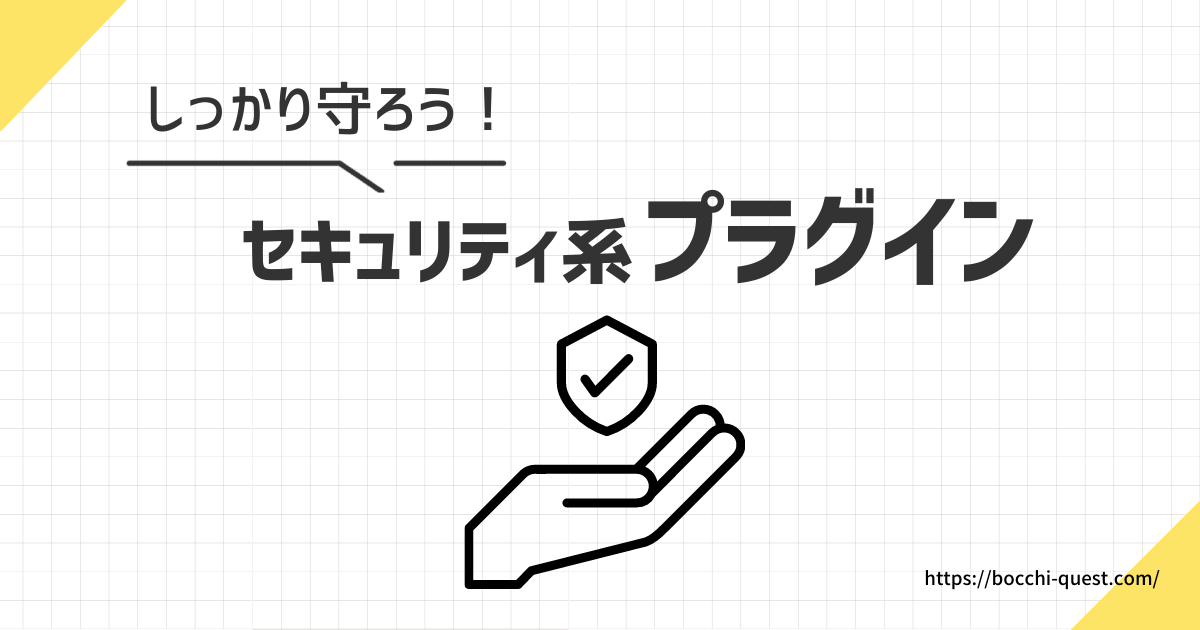
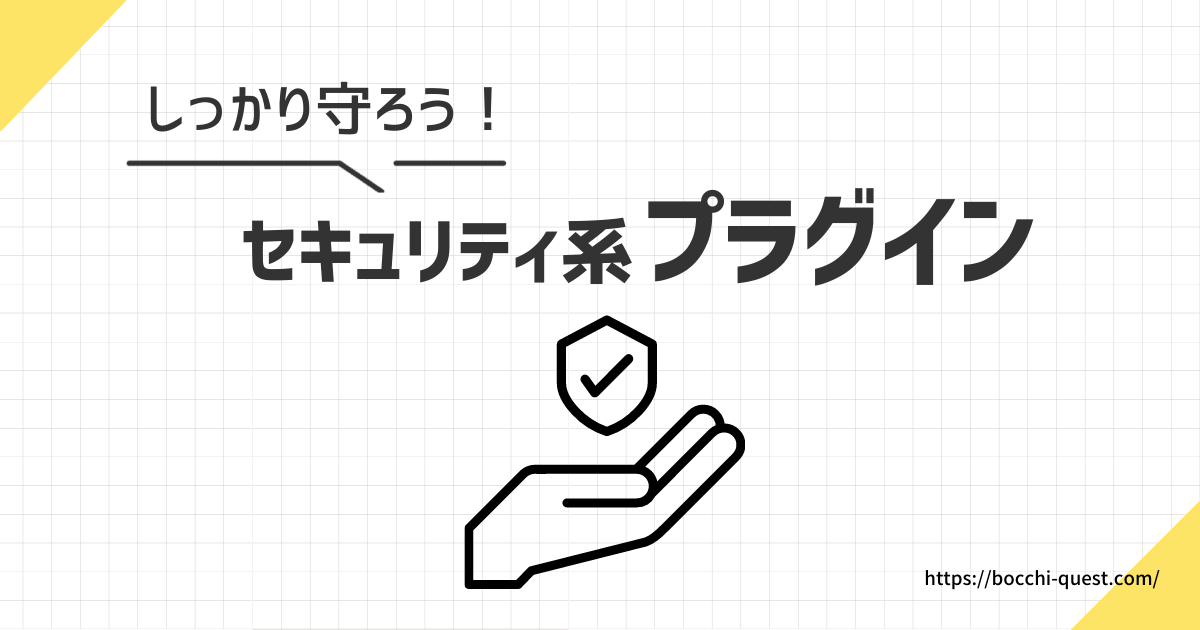
ワードプレスを使い始めてみて思ったのが、予想以上に攻撃されるということ。
(海外からの連続不正クリックなど)
自分の身は自分で守る!という意味でも、セキュリティ関連のプラグインは必ず入れておきましょう!
Wordfence Security(セキュリティ対策)
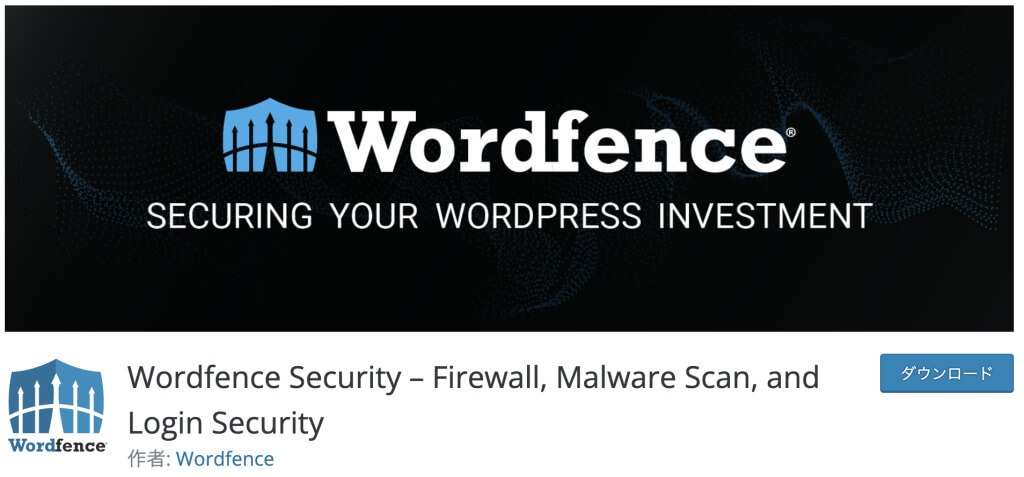
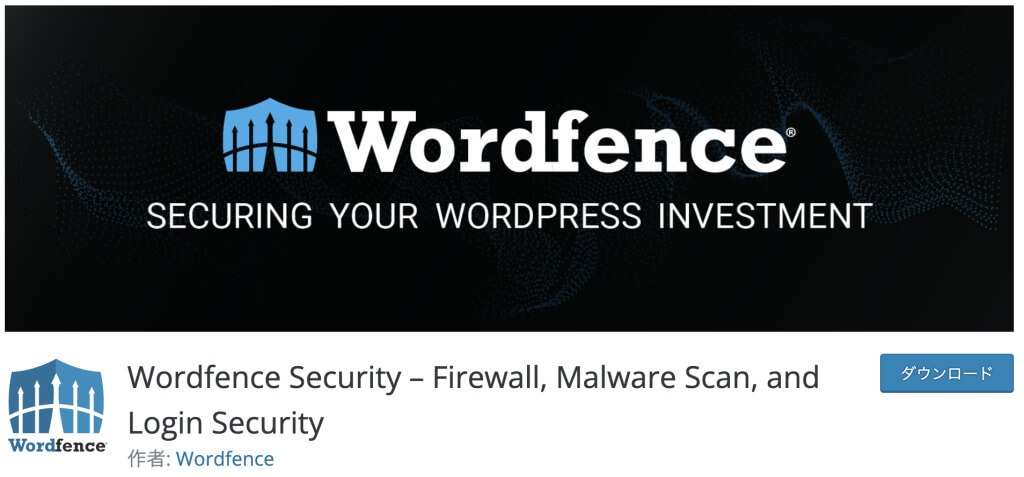
「Wordfence」はサイトを守ってくれるセキュリティのプラグイン。
ワードプレスのセキュリティは「Wordfenceを入れておけばとりあえず安心」と言われています。
実際に設定してみると、どの国からどのぐらい攻撃があった、という状況を確認することもできます。
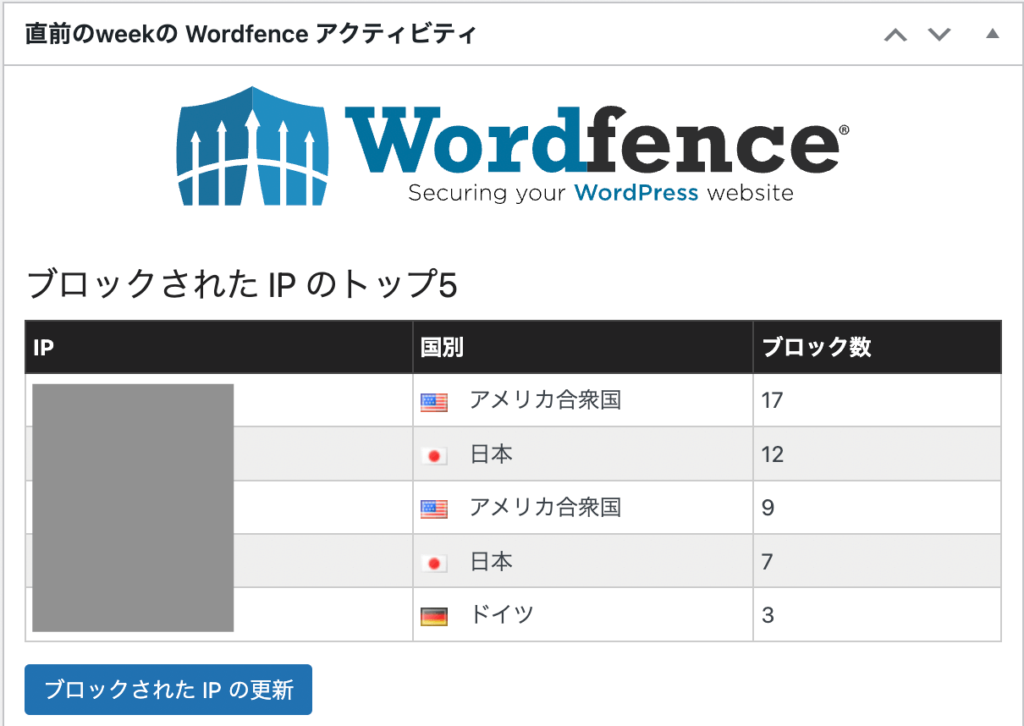
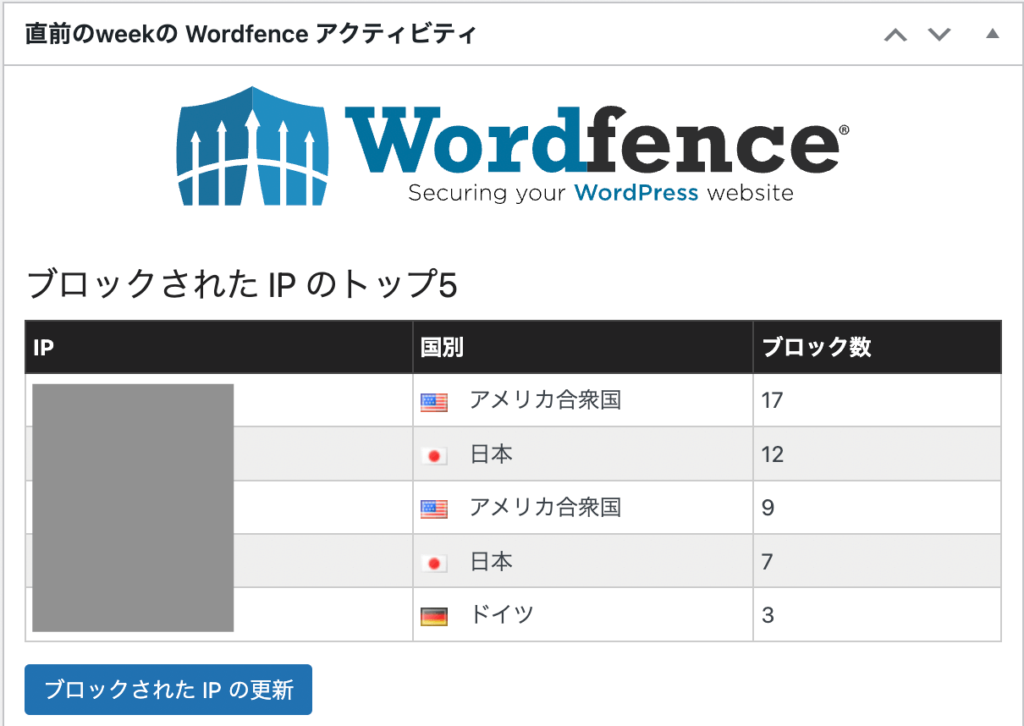



セキュリティを入れていなかったらと思うとゾッとするね…
優秀なプラグインですが、ひとつ難を挙げるとすれば、英語で設定が難しいということ。
入れるだけでもOKらしいですが、細かい設定は時間があるときにやっておくことがおすすめです。
インストール>有効化のみでデフォルトのままでもOK。
細かい設定はこちらの記事をご覧ください↓
セキュリティのプラグイン
→ Wordfence Security
SWELLでおすすめのバックアップ系プラグイン
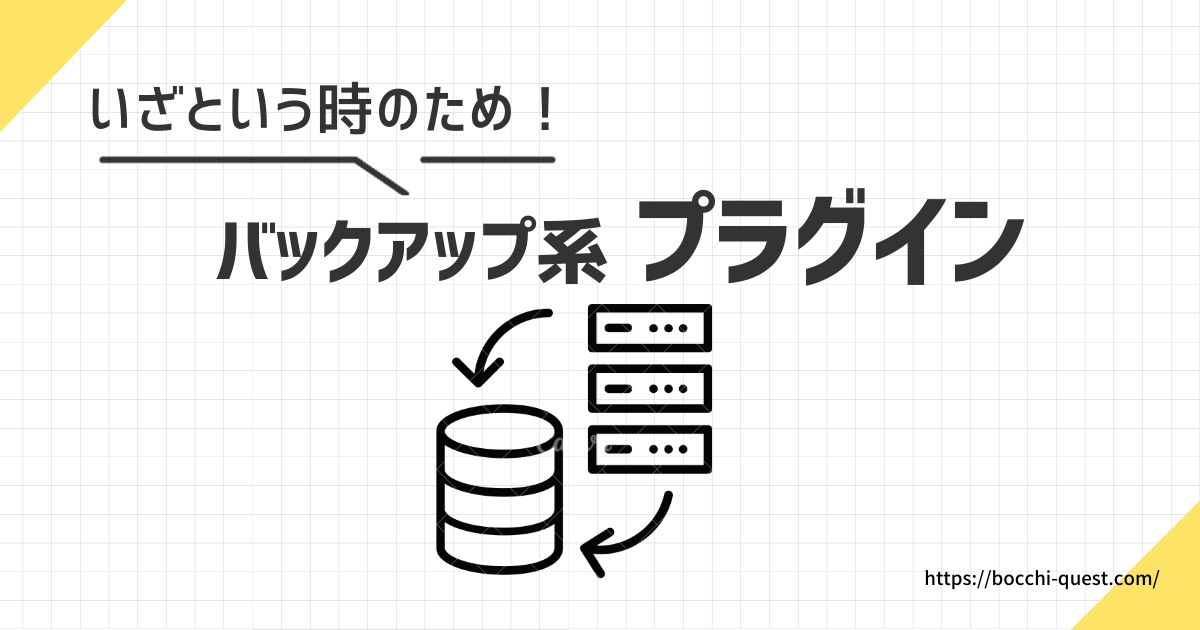
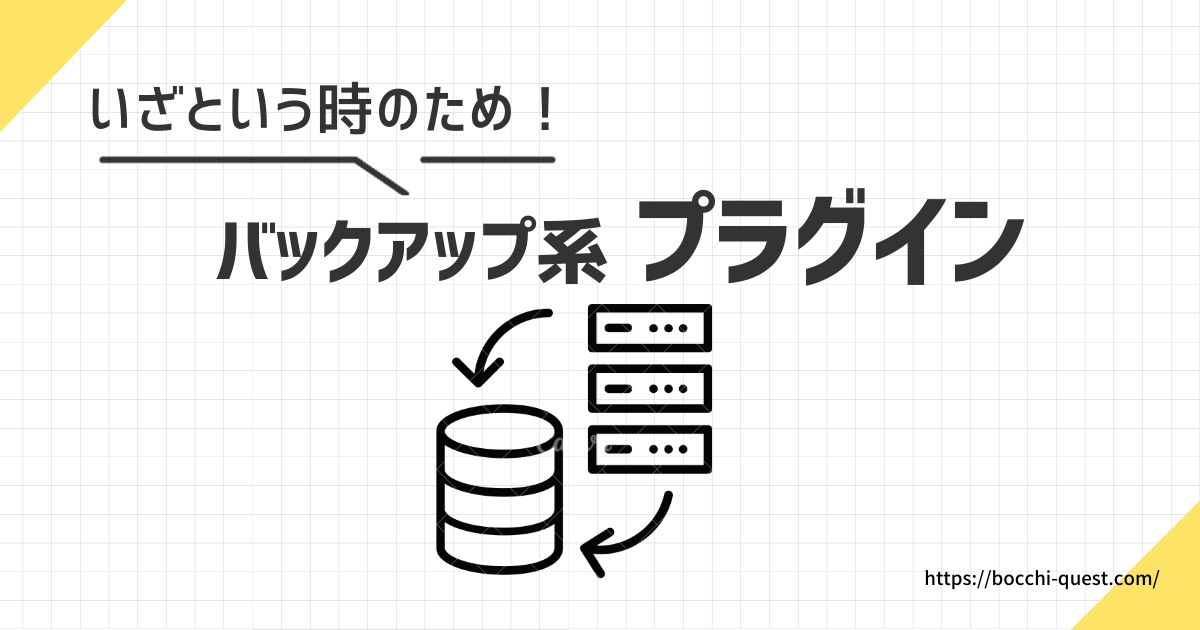
ワードプレスでは自分でブログのバックアップを取らなければなりません。
ブログの不具合に備えてバックアップは必須なので、必ず導入しておきましょう。
UpdraftPlus(ブログのバックアップ)
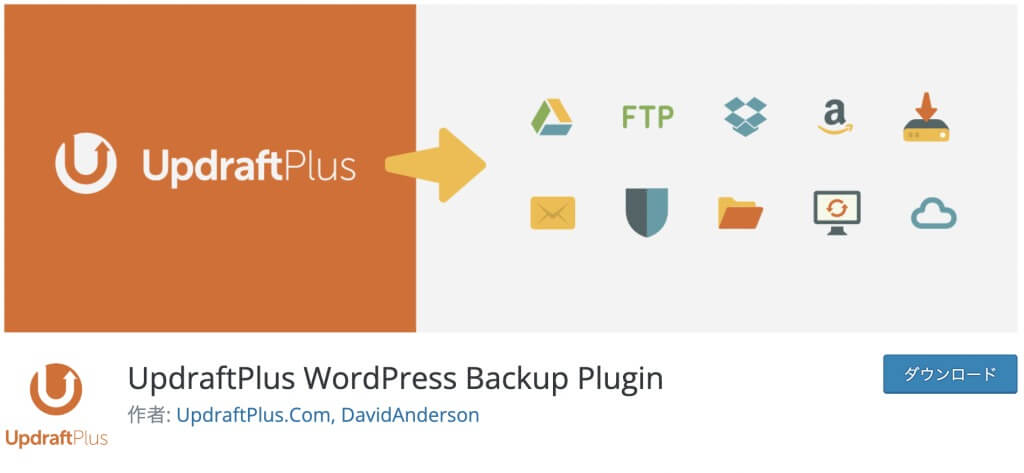
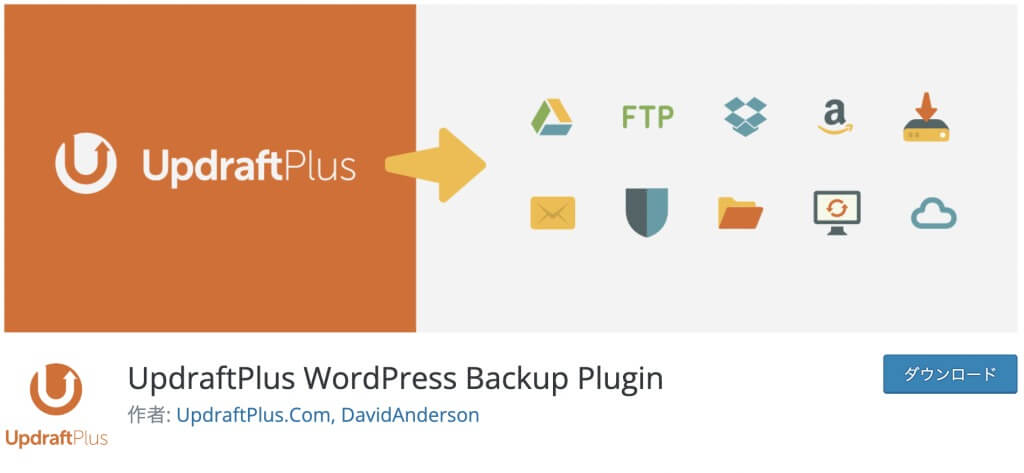
「UpdraftPlus」は、WordPressのデータをバックアップ・復元できるプラグイン。
予めバックアップスケジュールを設定しておくことで、WordPressファイルやデータベースを定期的に自動でバックアップしてくれます。
無料版でも容量無制限でバックアップできる・自動バックアップが可能という優れものです。
以前は、利用者の多い「BackWPup」を利用していましたが、こちらは無料版だとバックアップのみで、復元機能は有料と知ったので「UpdraftPlus」に変更しました。
インストール>有効化後、設定必要。
バックアップ方法はこちらを参考にどうぞ↓
バックアップと復元が簡単にできる
→ UpdraftPlus
SWELLであると便利なプラグイン
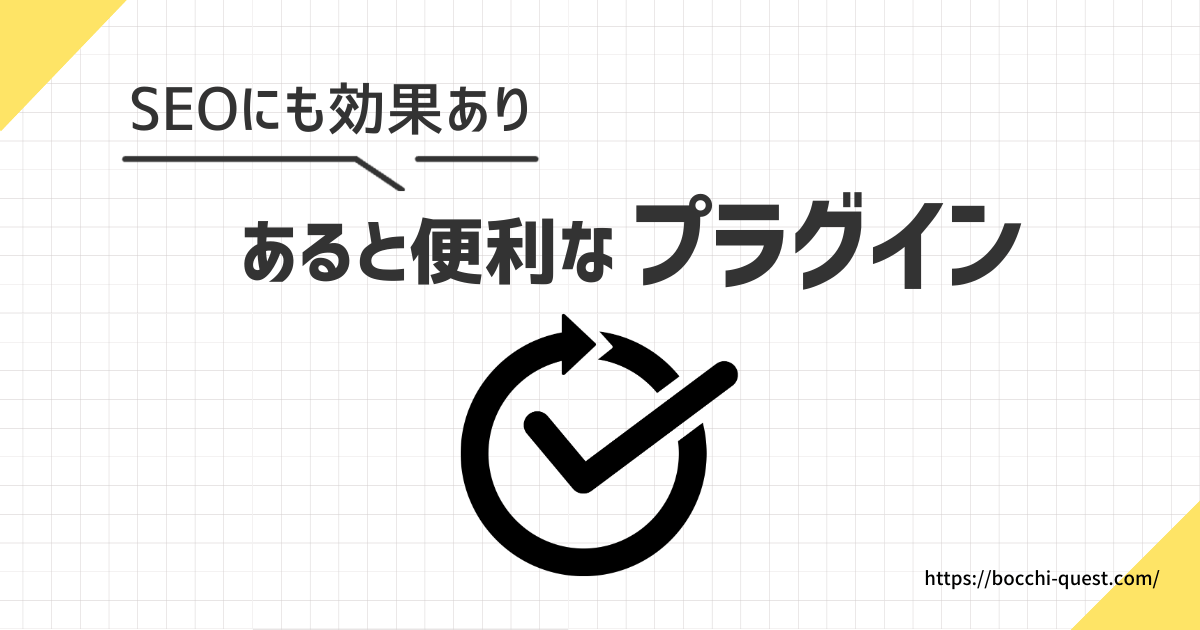
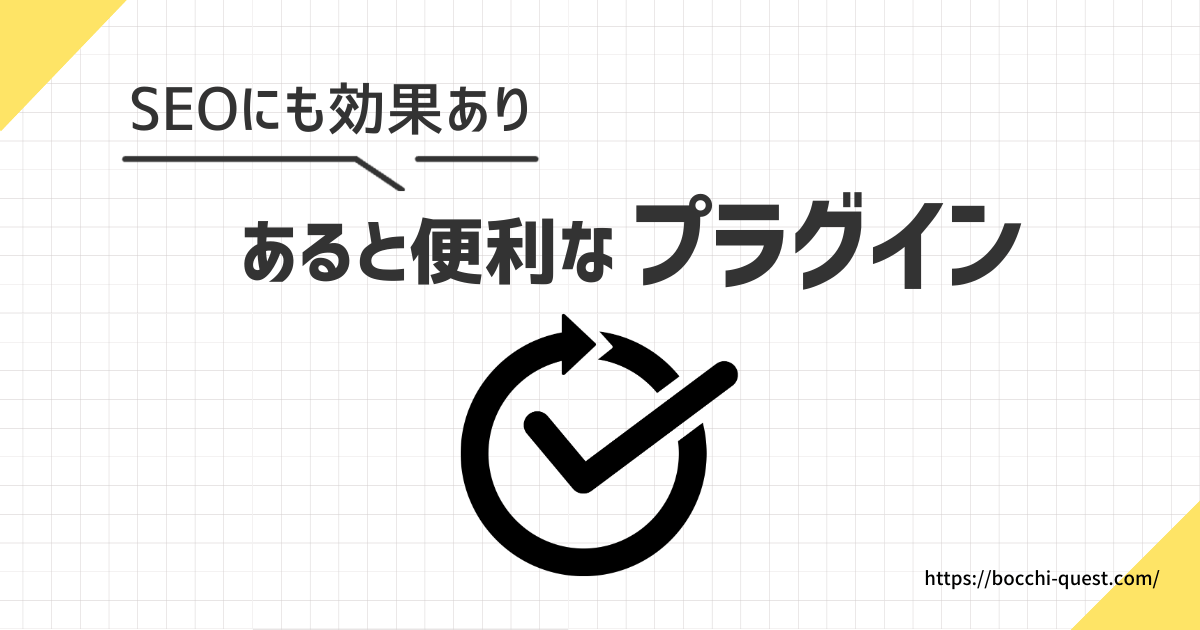
ここからはSWELLで必須ではないですが、あると便利なおすすめプラグインを紹介します。
EWWW Image Optimizer(画像圧縮)
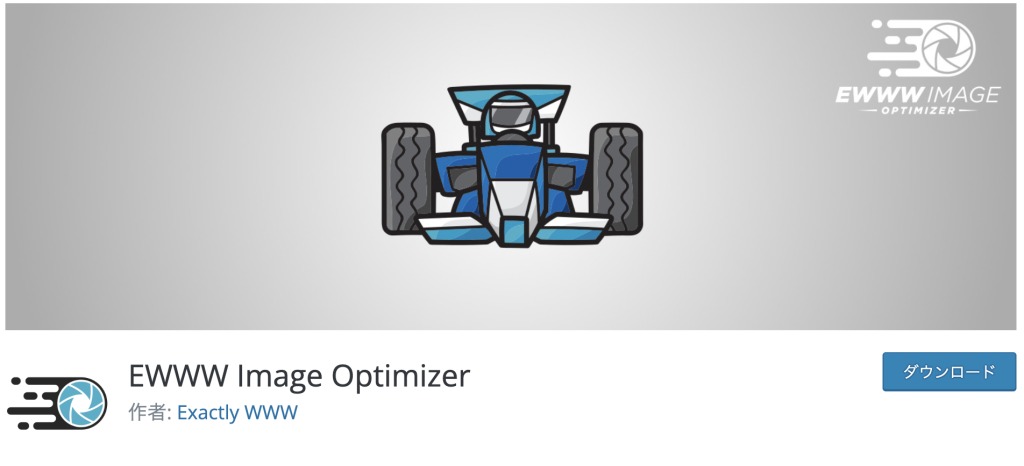
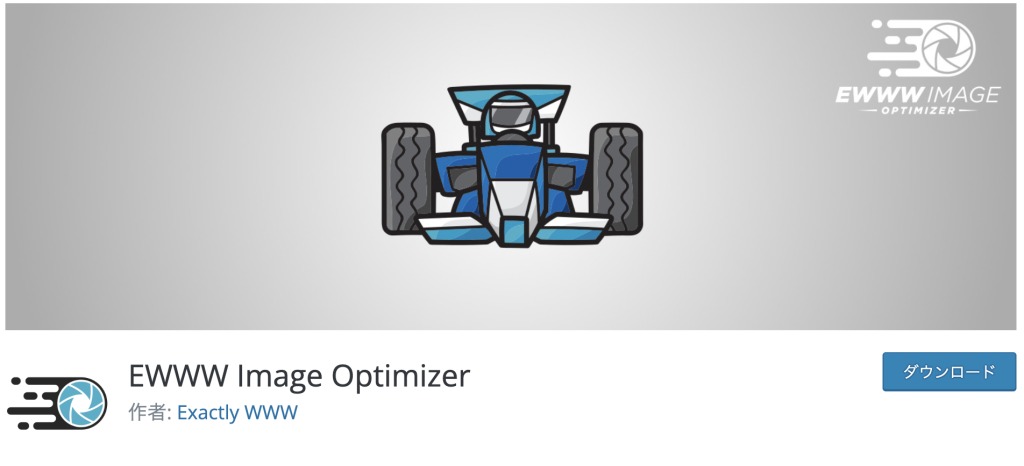
「EWWW Image Optimizer」はアップロードする画像の圧縮やWebPへの変換ができるプラグイン。
画像は圧縮して使わないと表示スピードに影響してしまうので、画像圧縮プラグインは必須です。
「EWWW Image Optimizer」は数ある画像圧縮プラグインの中でも人気No,1のプラグインですよ。
SWELL公式HPでは不具合が報告されていますが、当ブログでは問題なく使用できています。
他の画像圧縮プラグインも使ってみましたが、このプラグインが一番使いやすいと感じました。
インストール>有効化のみで圧縮機能は利用できますが、WebP化の際は設定が必要。
やり方は下記の記事が参考になります↓
画像圧縮・Webp化がかんたん!
→ EWWW Image Optimizer
WP Forms(お問い合わせフォーム)
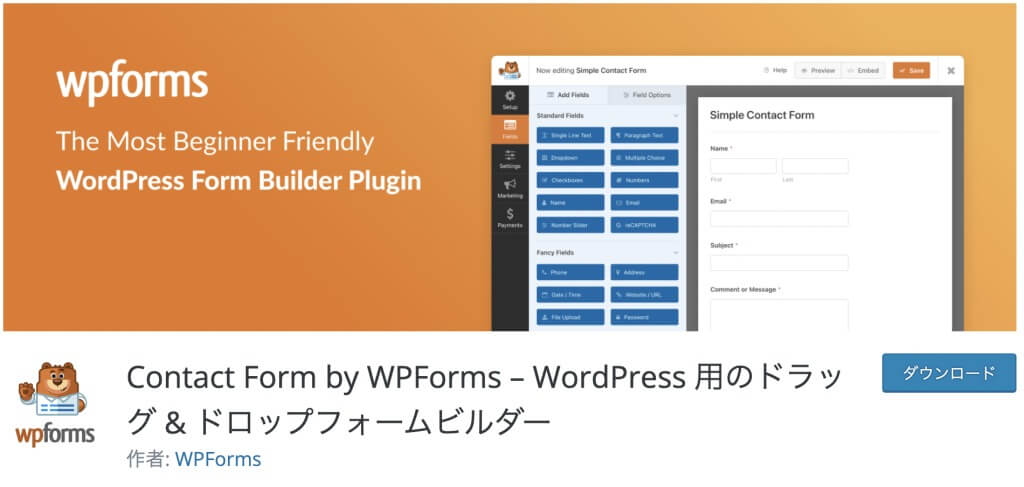
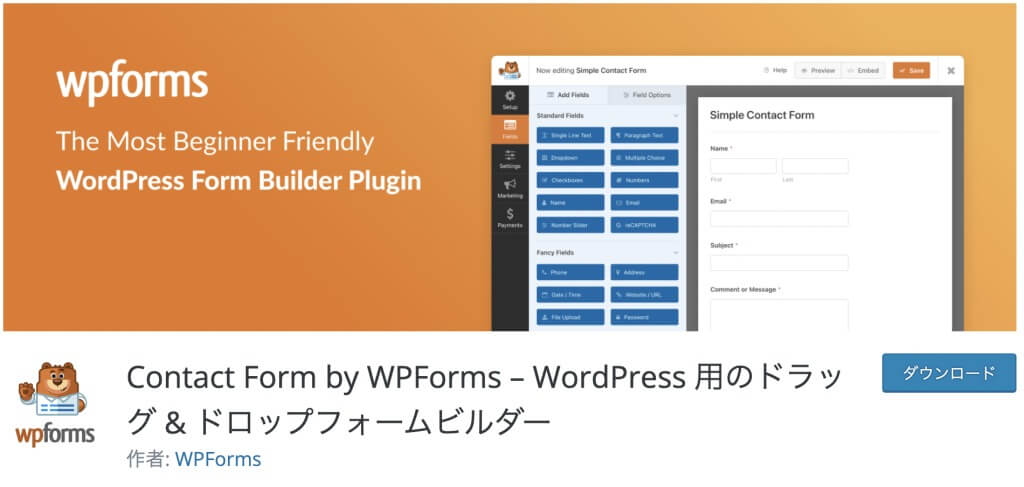
「Contact Form by WPForms」は、お問い合わせフォームをかんたんに作れるプラグイン。
お問い合わせフォーム作成では「Contact Form7」が有名ですが、SWELL開発者の了さんがおすすめしていたのでこちらを使用しています。
無料版と有料版があるけど、無料版で十分使えるのでおすすめです。
確認画面もかんたんにカスタマイズできますよ。
インストール>有効化後、設定必要。
設定方法や使い方を参考にしました↓
お問い合わせフォーム作成
→ Contact Form by WPForms
WP Revisions Control(増え続けるリビジョンの抑制)
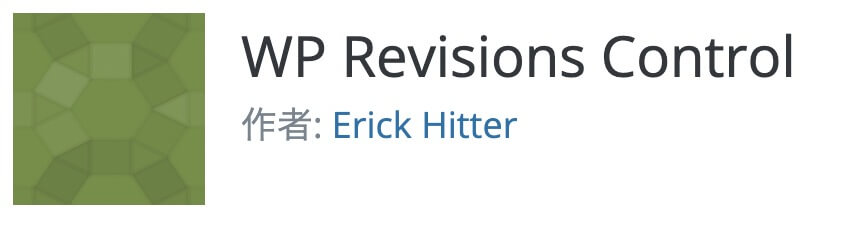
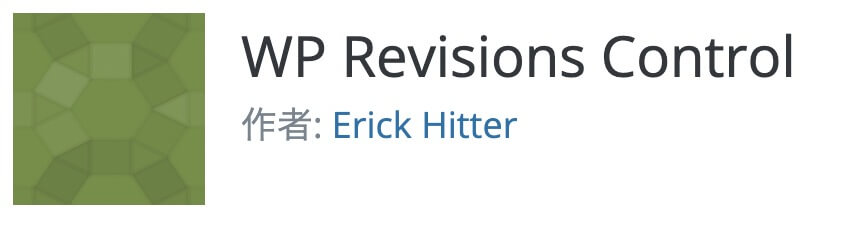
「WP Revisions Control」は、更新のたびに増える記事のリビジョン(バックアップ)を抑えてくれるプラグインです。
リビジョンは、記事の保存をミスった時に復元してくれるので、あると安心できる機能ですが、そのままにしておくと、リビジョンが増えつづけてWordPressの容量が増えてしまいます。
そこで、このプラグインでリビジョンの作成回数を10個までなど、設定することでリビジョンの抑制をしてくれるわけです。
ブログの容量を抑えてくれるのでおすすめのプラグインです。
インストール>有効後、設定必要。
設定はこちらの記事が参考になります↓
増え続けるリビジョンデータの抑制
→ WP Revisions Control
WP Multibyte Patch(日本語独自のバグ確認)
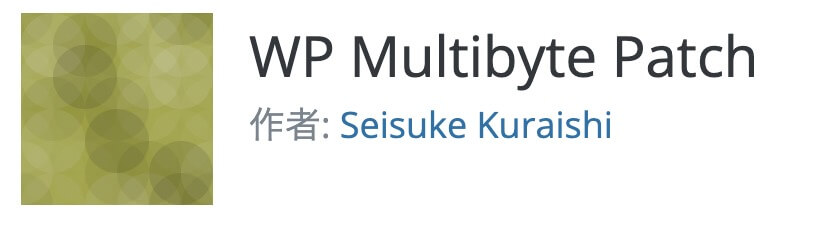
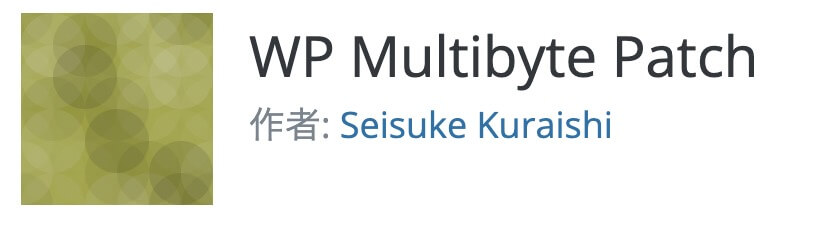
「WP Multibyte Patch」は、ブログ内で日本語を正しく表示させる文字化け防止プラグイン。
サイト内の日本語がおかしくならないようにしてくれるプラグインですね。
最近は「絶対必須!」というわけではないそうですが、日本語のサイトであれば、特に理由がない限り導入しておけばOKと言われています。
インストール>有効化のみでOK
日本語の文字化け防止ができる
→ WP Multibyte Patch
Broken Link Checker(リンク切れの発見)
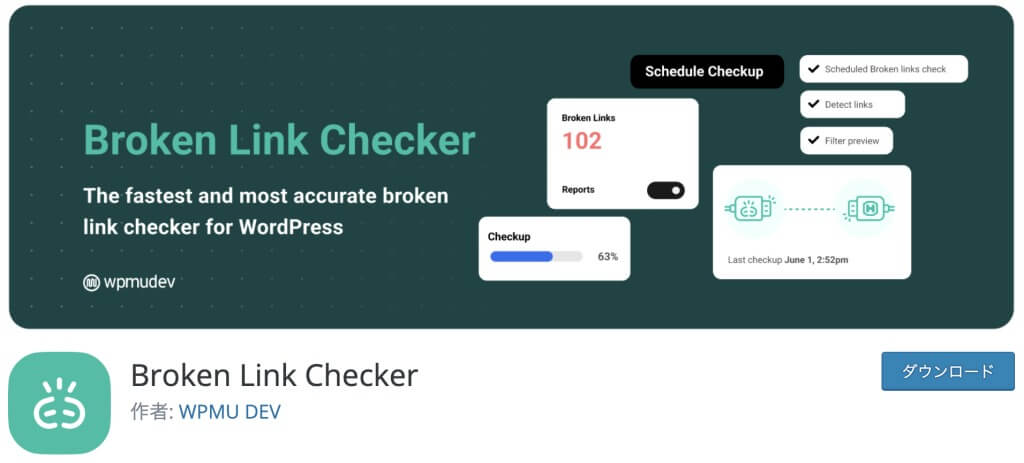
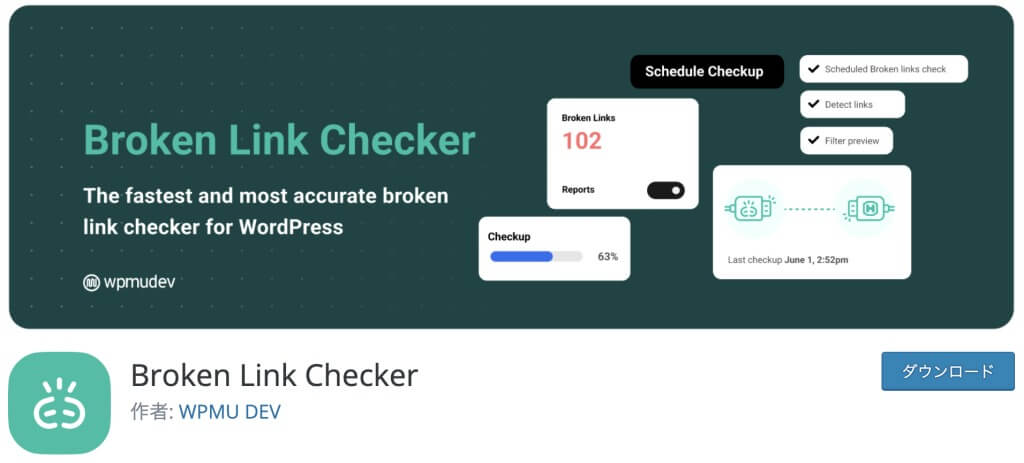
「Broken Link Checker」は記事に貼られた外部リンクや商品リンクが正常に機能しているかどうかをチェックしてくれるプラグイン。
リンクが切れていた場合にはダッシュボードに通知があり確認することができます。
リンク切れを放置すると、読者が離脱する原因にもなりますし、SEO的にもよくありません。
このプラグインを導入するとリンク切れを素早く検知できるのでおすすめですよ!
リンク切れチェックなら!
→ Broken Link Checker
インストール>有効化のみでOK
SWELLで記事作成におすすめのプラグイン
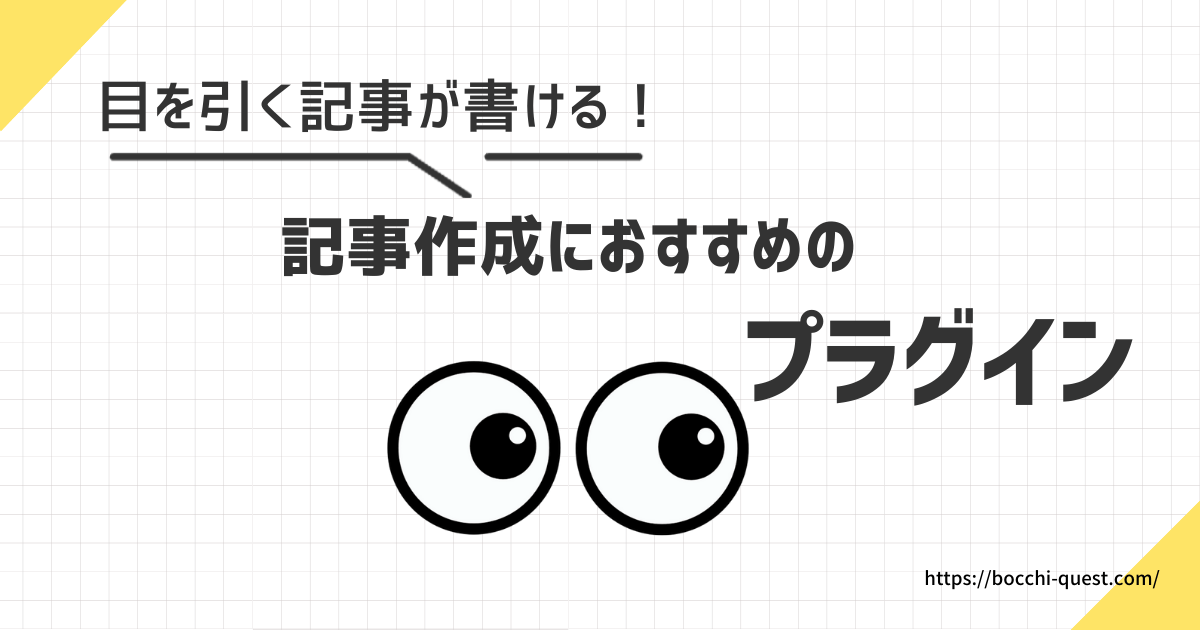
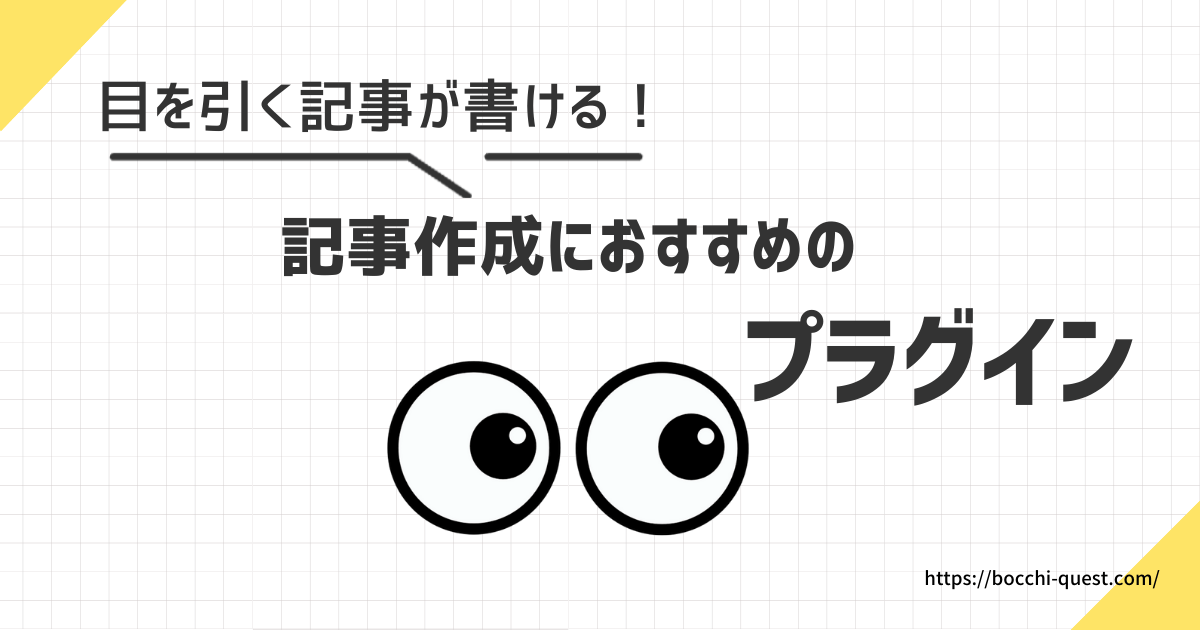
SWELLはもともとシンプルで可愛いブロックやエディター設定が充実していますが、さらに記事作成を便利にしたい方や可愛くしたい方におすすめのプラグインです。
Pochipp(商品紹介)
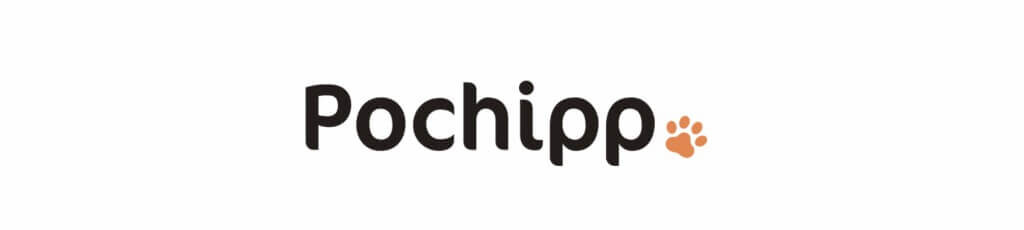
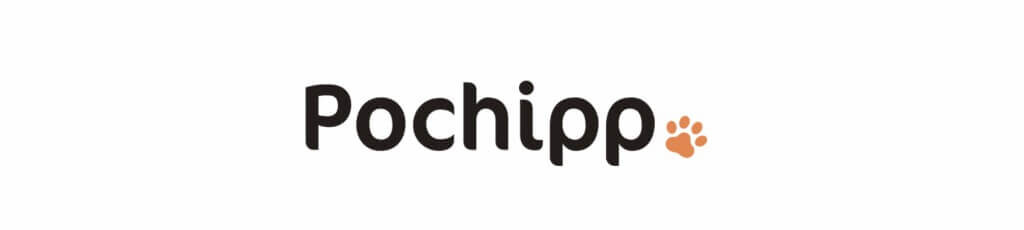
「Pochipp」は、おしゃれな商品のアフィリエイトリンクを作成するプラグインです。
SWELLのデザインとマッチしており、ボタンの形・色などを簡単にカスタマイズできます。
\ ポチップで作成したリンクはこちら /
ポチップ有料版は、550円 / 月(月額プラン)で利用できますが、無料版でも「セール情報」を表示させることができたり、十分すぎるほど高機能です。
販促に効果的な商品物販リンクを使いたいなら、入れておいて損はないプラグインですよ!
インストール>有効後、設定必要。
使い方についてはこちら↓
商品物販におすすめのプラグイン
→ Pochipp
Useful Blocks(便利なブロック集)
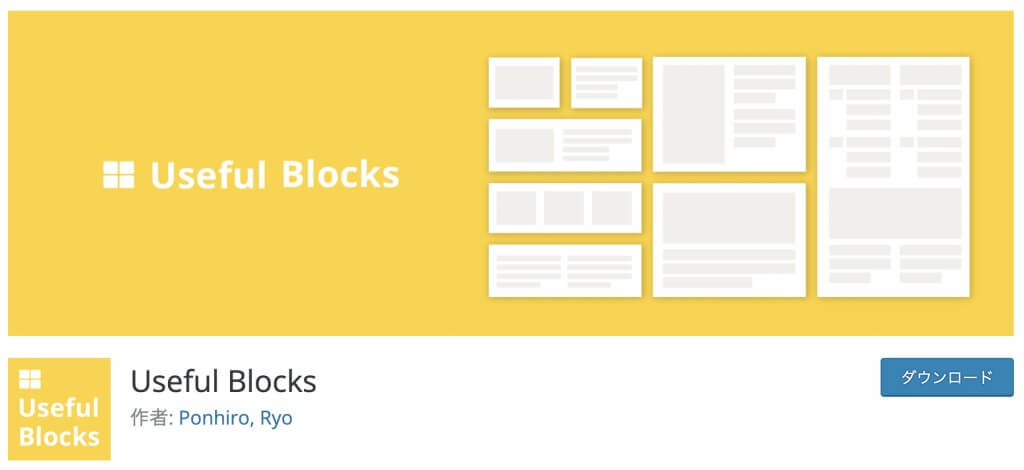
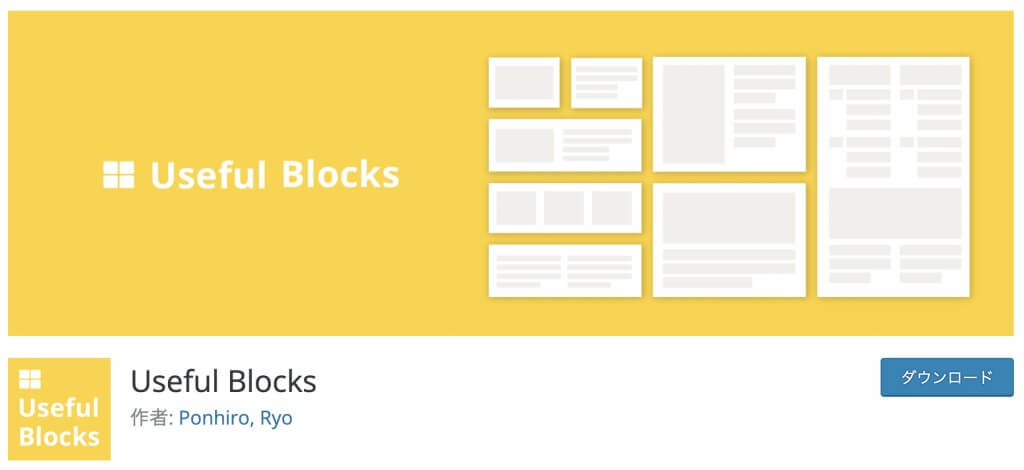
「Useful Blocks」は可愛くて便利なブロックが使えるようになるプラグイン。
ぽんひろさんとSWELL開発者の了さんの共同で開発されたプラグインです。
Useful Blocksを利用すれば、以下のブロックが使えるようになります。
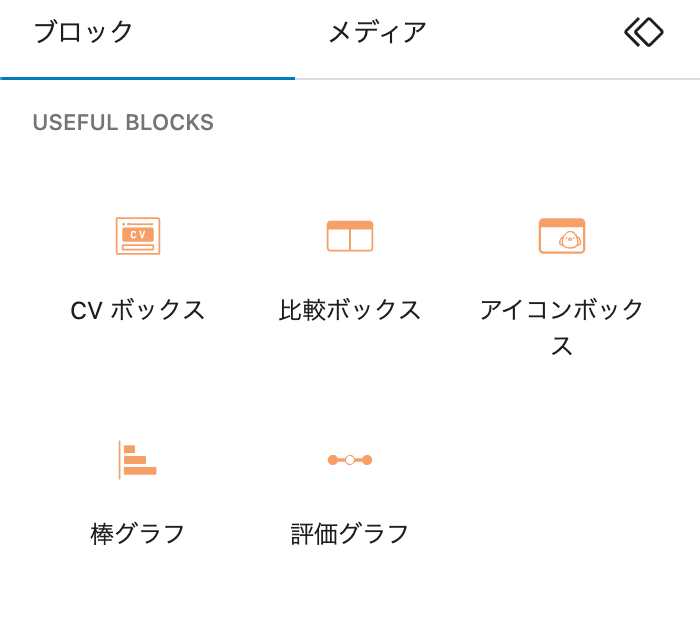
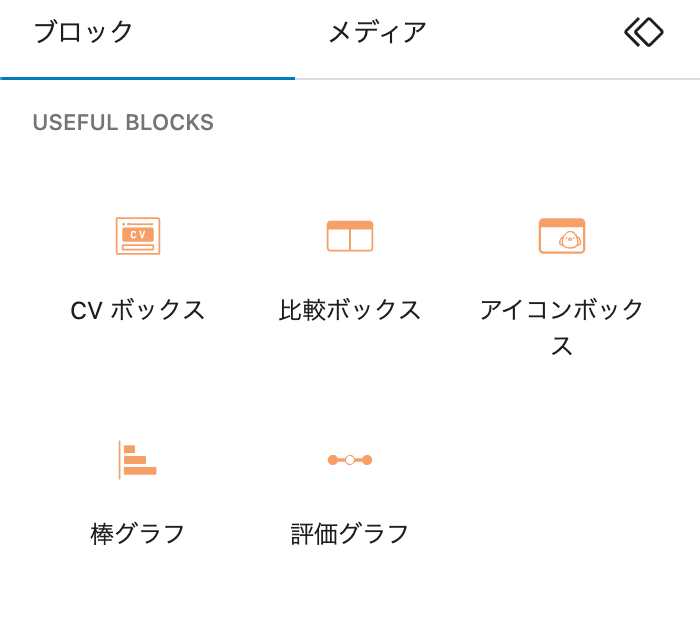



SWELL以外のテーマでも利用できるよ
ブロックの使用例を見る|クリックで開く
このように無料でも十分満足に使えますが、有料Pro版にすると色やアイコンの変更など、かなり自由度が上がりますよ。
有料版は 1200円(税込)で買い切りなので、私も導入しました!カスタマイズが楽しくて、さらにブログに沼りそうです笑
インストール>有効化のみでOK
便利で可愛いブロックが使えるプラグイン
→ Useful Blocks
Blocks Animation: CSS Animations for Gutenberg Blocks(アニメーション追加)


「Blocks Animation」は、ブロックにアニメーションを追加できるプラグイン。
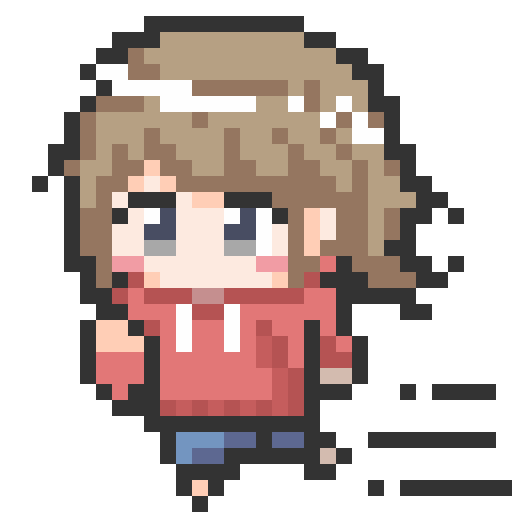
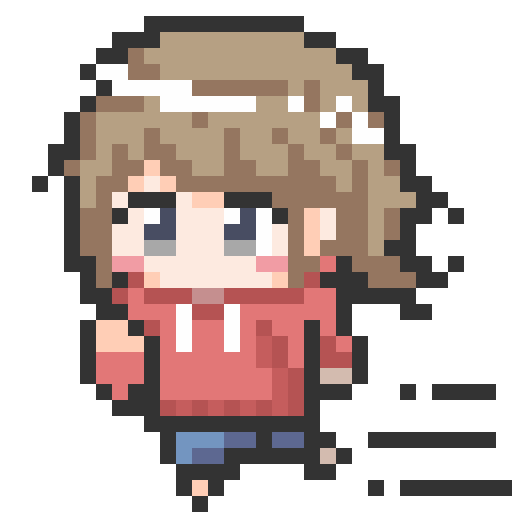
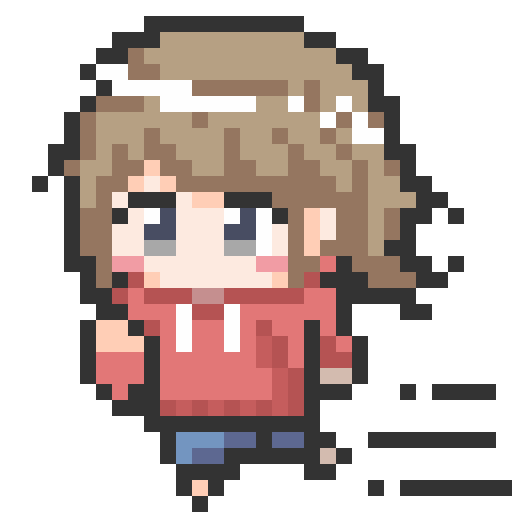
こんな感じでブロックをburo
動かすことができるよ!
こんなふうにブロックに動きがあると「おおっ!」と目を引くブログになりますよね。
CSSをいじらなくてもかんたんにバリエーション豊富なアニメーションをつけることができます。
多用しすぎは画面がうるさくなりそうですが、ポイント使いで読者の印象に残るブログができること間違いなしです。
インストール>有効化のみでOK
ブロックに動きをつけるプラグイン
→ Blocks Animation: CSS Animations for Gutenberg Blocks
Yoast Duplicate Post(記事の複製)
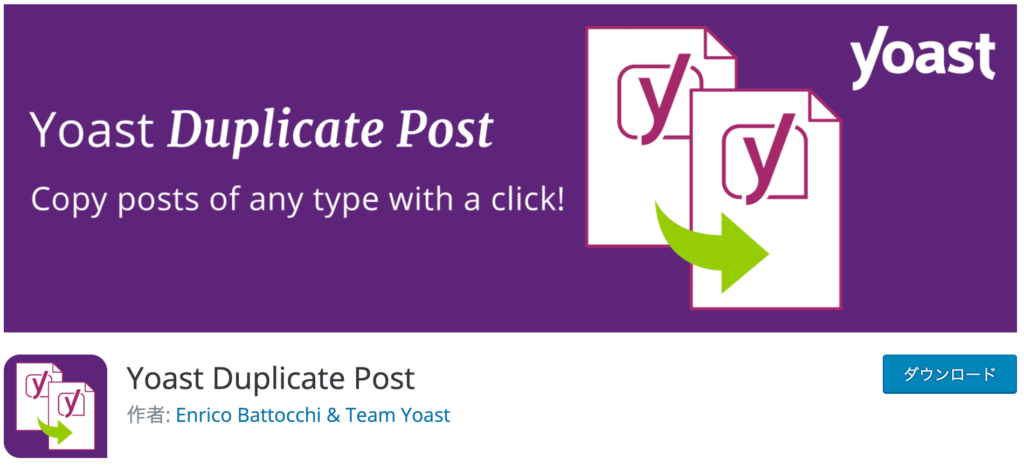
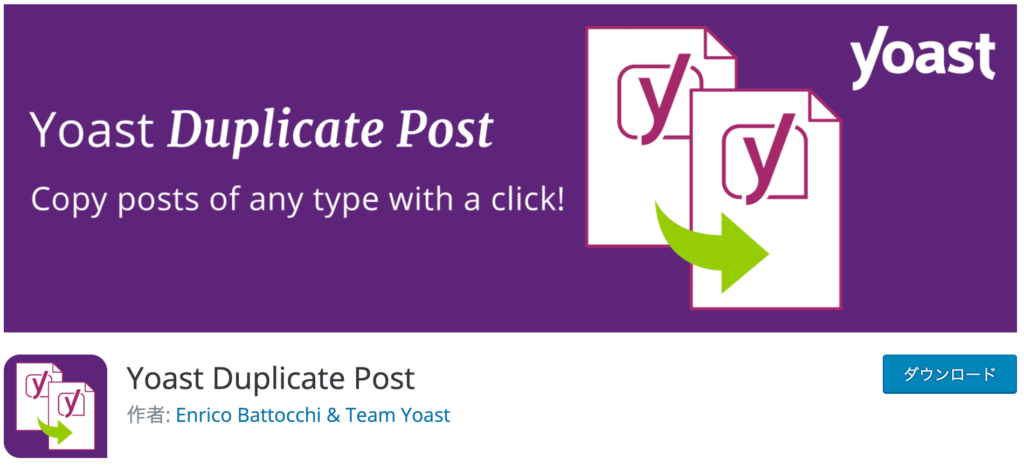
「Yoast Duplicate Post」は記事の複製が1クリックでかんたんにできるアプリ。
記事を書き始めると、同じような構成の記事を書く場合「前の記事からコピーしたいな」と思うことが出てきます。
そういった記事のテンプレートなどを使い回したい時に、投稿/固定記事一覧ページから1クリックで記事を複製することができる便利なプラグインです。
このプラグインを導入すれば記事執筆のスピードを上げることができるのでおすすめですよ!
インストール>有効化のみでOK
記事複製で効率化アップ
→ Yoast Duplicate Post
SWELLに入れなくてもいいプラグイン
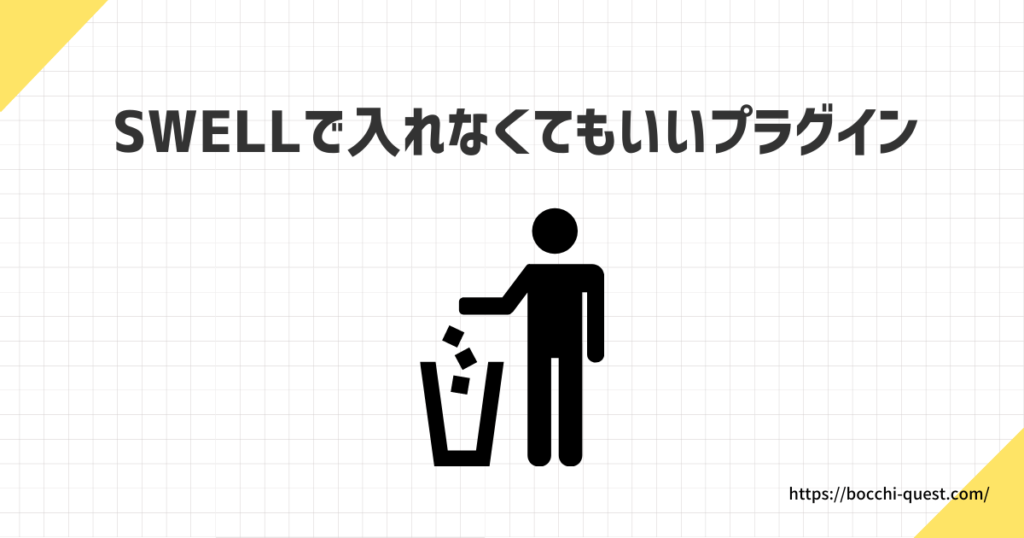
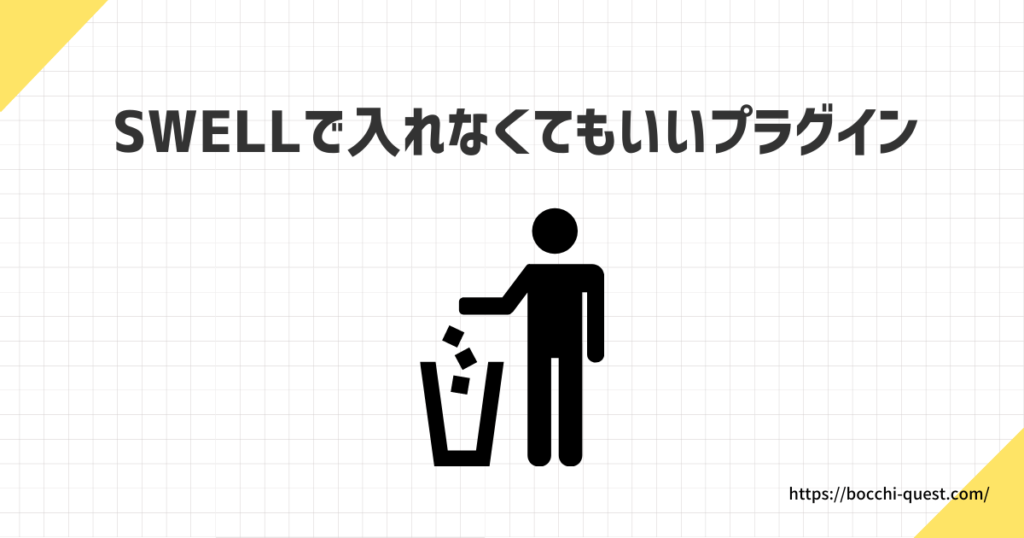
SWELLは高機能なので、標準で入っている機能が多いです。
そのため、以下のプラグインはSWELLに標準装備されているので、入れる必要はありません。
- Table of Contents Plus(目次生成)
- Lazy Load(画像遅延読み込み)
- Speech bubble(ふきだしプラグイン)
- WordPress Popular Posts(人気記事リスト作成プラグイン)
- WP Super Cache・W3 Total Cache(サイトスピード改善・キャッシュ)
- Classic Editor(SWELLはブロックエディター対応のため)
不要なプラグインを入れているとページ表示速度が遅くなったり、不具合が発生する可能性があるので削除しましょう
プラグインを入れる際の注意点
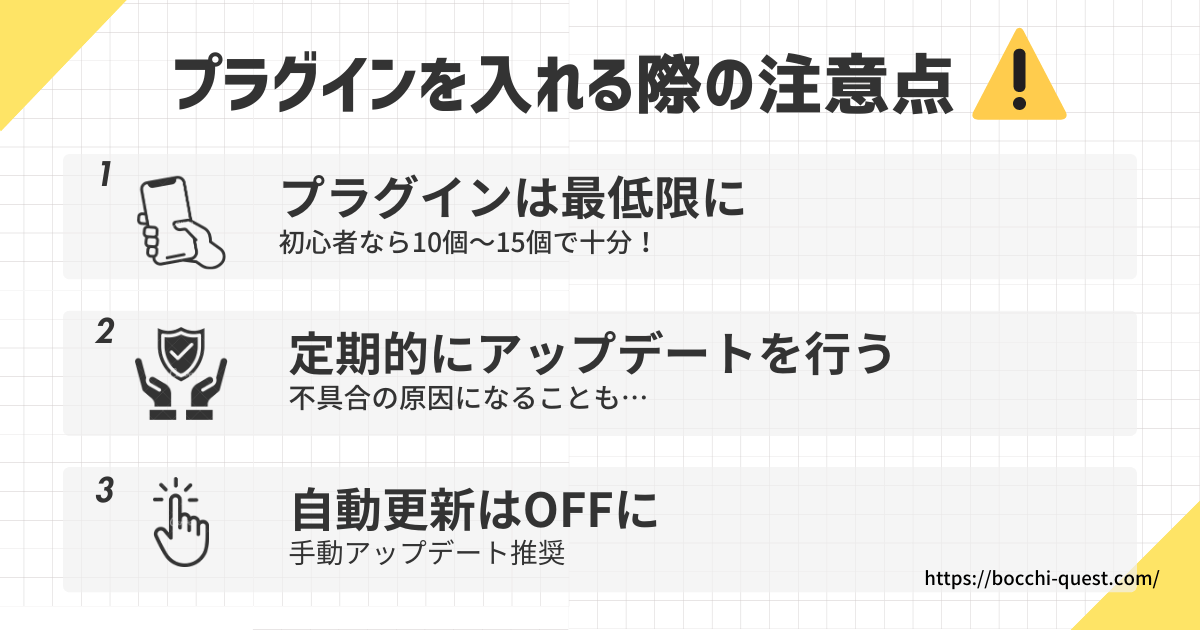
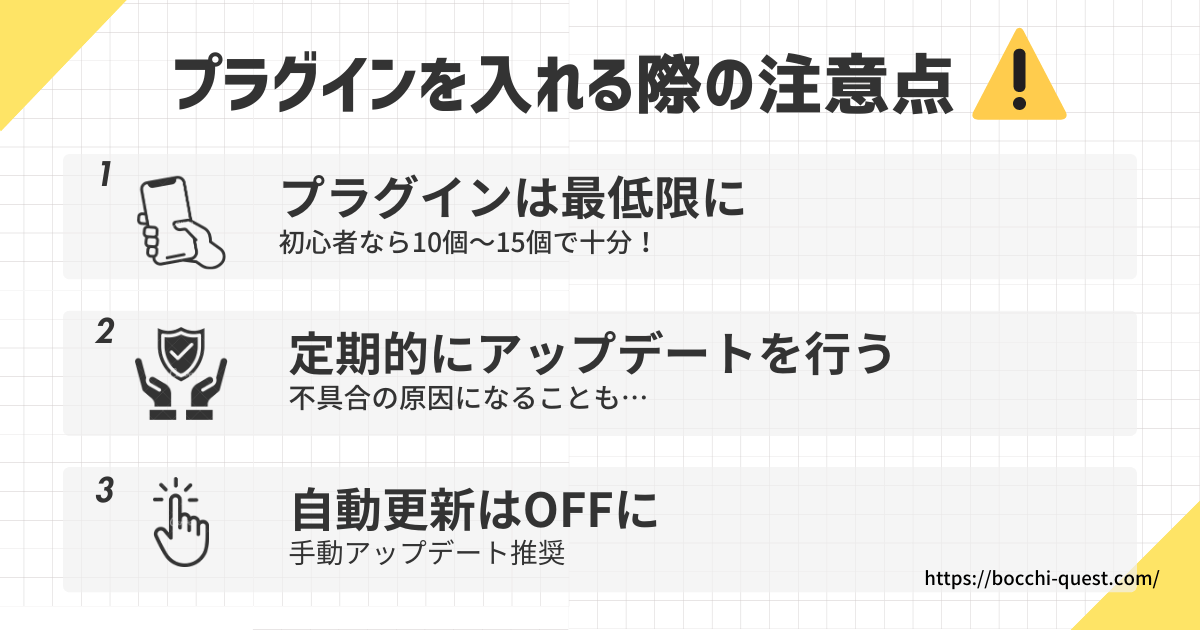
最後にプラグインを入れる際の注意点を3点、お伝えします。
- プラグインは10~15個の最低限に
- 定期的にアップデートを行う
- 自動更新はOFFにしておいた方が無難
注意点①プラグインは10~15個の最低限に
便利だからといって、プラグインを入れすぎることはやめましょう。
数が増えると、プラグインの管理が行き届かなかったり、ブログの表示速度にも影響します。
また、プラグイン同士の相性が悪くて不具合が発生する可能性も。
必要ないプラグインは削除するようにしてくださいね。
注意点②定期的にアップデートを行う
WordPressの管理画面にログインするとプラグインの更新情報を確認することができます。
定期的に更新をしておかないと、プラグインが正確に動作しない場合や、セキュリティに問題が発生する可能性があります。
更新がある際はできるだけ早く更新しましょう。
注意点③自動更新はOFFにしておいた方が無難
プラグインにはアップデートがある際に自動更新してくれる便利な機能がありますが「OFF」にしておくことをおすすめします。
自動更新がゆえに不具合に気づくのが遅れたり、アップデートされる直前のバックアップが取れておらず、不具合が発生した際に更新前の状態を戻すことが困難となります。
手動バックアップは手間ですが、プロのエンジニアもリスク回避のために手動バックアップを推奨しているので、ブロガーにとっても必要な対策ですよ!
SWELLでおすすめのプラグインまとめ
今回は、私がSWELLで利用しているおすすめのプラグイン13個を紹介しました。
クリックするともう1度見れます
プラグインを調べたり、設定するのは、ものすごーーく時間がかかるし、正直めんどくさいです…
でもワードプレスのブログは、自己責任。
自分で自分のブログを守らなければなりません。
自分にとって不要なプラグインはなるべく入れないようにして、快適なブログライフを送りましょう!



この記事がブログ運営でお困りの方の参考になれば幸いです



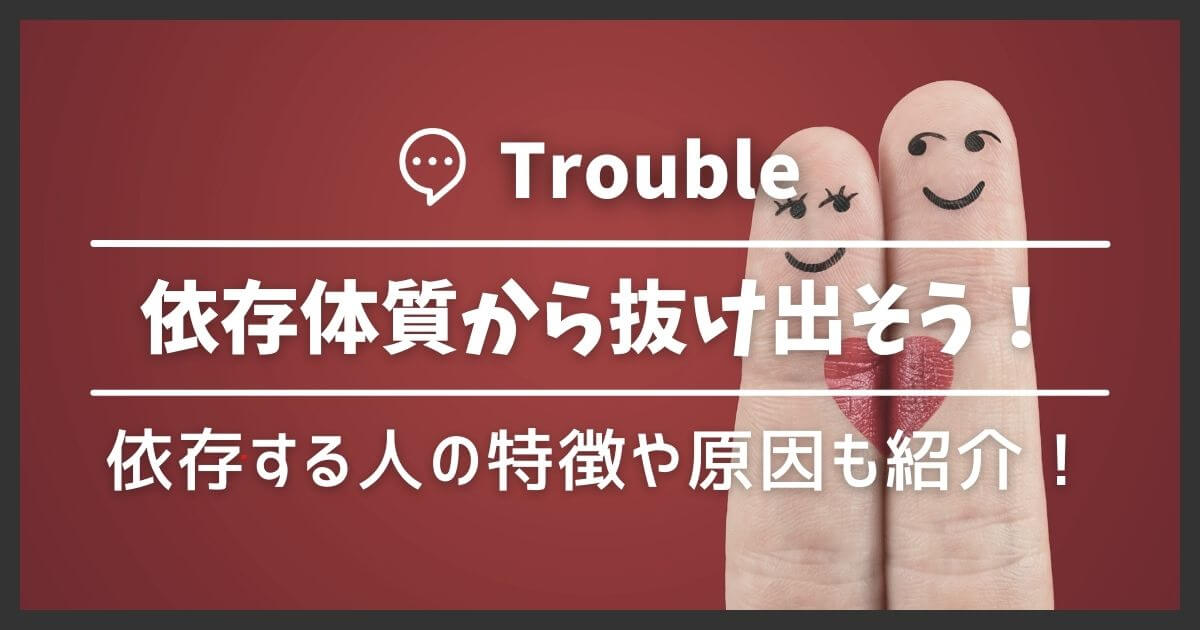

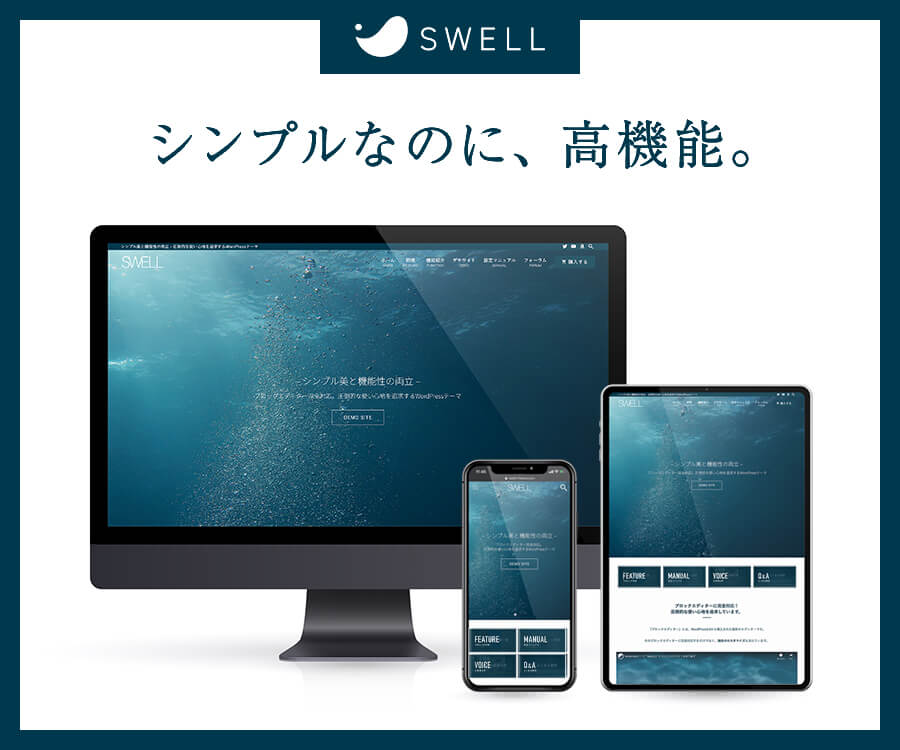





コメント